Mac用Final Cut ProのChromaVerbのメインウインドウのコントロール
メインウインドウには最もよく使用されるコントロールが表示され、グラフィックディスプレイにはDamping EQのオーバーレイが表示されます。
詳細ウインドウには高度なコントロールと、内蔵の6バンドOutput EQが表示されます。右上にある「Main/Details」ボタンをクリックして、ウインドウを切り替えることができます。
クリップにChromaVerbエフェクトを追加する方法や、エフェクトのコントロールを表示する方法については、Mac用Final Cut ProのクリップにLogicエフェクトを追加するを参照してください。
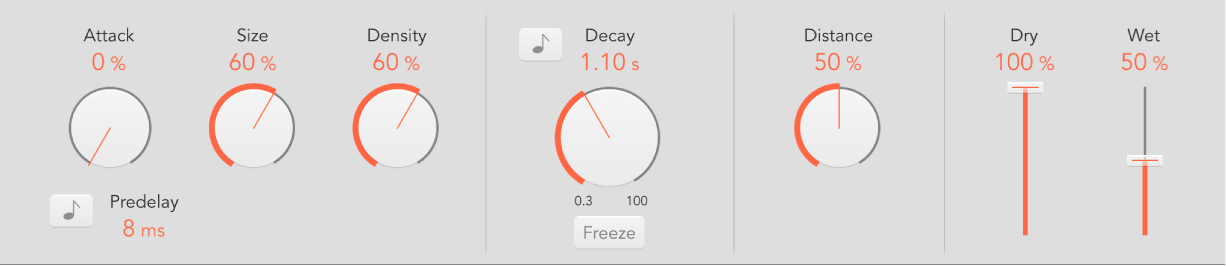
「Attack」ノブ/フィールド: リバーブのアタックフェーズを設定します。選択した部屋の種類に応じて、ボリュームや密度の立ち上がり時間に影響します。
次の部屋の種類を選択すると、時間の経過と共にボリュームが上がっていきます: 「Theatre」、「Dense Room」、「Smooth Space」、「Reflective Hall」、「Strange Room」、「Airy」。
次の部屋の種類を選択すると、リバーブが「Density」ノブで指定した密度の最大値に達するまでの時間が設定されます: 「Room」、「Chamber」、「Concert Hall」、「Synth Hall」、「Digital」、「Dark Room」、「Vocal Hall」、「Bloomy」。
「Size」ノブ/フィールド: 部屋の大きさを指定します。値を高くすると、それに応じて空間が広くなります。
「Density」ノブ/フィールド: 部屋の種類に応じて、初期と後期の反響の密度を同時に調整します。
「Predelay」フィールド: 原音信号の開始から初期反射音が到着するまでの時間間隔を設定します。「Predelay」を短く設定するとサウンドが遠ざかり、長く設定するとサウンドが手前に来ます。
「Predelay」を非常に短く設定すると音色が変わり、信号源の位置を特定しにくくなります。「Predelay」を非常に長く設定すると不自然なエコーに聞こえ、原音信号と初期反射音とが完全に離れて間が生じることもあります。最適な設定は、入力信号の種類(より正確にはエンベロープ)によって異なります。パーカッシブな信号であれば、通常は「Predelay」の長さを信号よりも短くし、アタックが徐々にフェードインするように設定する必要があります。最も良い設定方法は、音響エコーなどの望ましくない現象が出ない範囲で、「Predelay」をできるだけ長くすることです。この状態に達したら「Predelay」の設定を若干短くします。
「Predelay sync」ボタン: オンにすると、「Predelay」の値が、ホストアプリケーションのテンポと同期しているディビジョンに制限されます。
「Decay」ノブ/フィールド: ディケイ時間を設定します。特定の周波数のディケイは、ダンピングパラメータの値に依存します。
「Decay sync」ボタン: オンにすると、「Decay」の値が、ホストアプリケーションのテンポと同期しているディビジョンに制限されます。
「Freeze」ボタン: オンにすると、選択した種類の部屋で信号が無限に再循環します。
「Distance」ノブ/フィールド: 初期および後期のエネルギーを変更して、音源からの聴感上の距離を設定します。
「Dry」/「Wet」スライダ/フィールド: ソース信号とエフェクト信号のレベルを個別に設定します。
このガイドをダウンロード: Apple Books